기본 제공 도구만 사용하여 Windows 10에서 PDF로 인쇄하는 방법
PDF 파일은 웹 페이지, 문서 및 이미지 및 기타 항목을 위한 훌륭한 컨테이너입니다. 요즘은 어디에나 있고 Windows 10 과 같은 최신 운영 체제(operating system) 가 PC에 있으면 쉽게 만들 수 있습니다 . 오늘 기사에서는 Windows 10 에서 원하는 거의 모든 것을 PDF 로 인쇄하는 방법을 보여줍니다. (PDF)시작하자:
1단계. 인쇄 대화 상자 열기
웹 페이지, 이미지, 문서 등 PDF 로 인쇄하려는 항목을 엽니 다. 그런 다음 인쇄(Print) 대화 상자를 엽니다. 사용 중인 앱에 관계없이 가장 일반적인 방법은 키보드에서 Ctrl + P 키를 누르는 것입니다. 그러나 인쇄(Print) 대화 상자 를 여는 다른 방법이 있으며 여기에서 찾을 수 있습니다. Windows 앱 또는 프로그램(Windows app or program) 에서 인쇄하는 6가지 방법 .
예를 들어 다음은 Google Chrome 에서 (Google Chrome)인쇄(Print) 대화 상자의 모양입니다 .

팁: 광고 없이 웹 페이지를 인쇄하려면 웹 사이트에서 광고 없이 페이지를 인쇄하려면 (TIP:)어떻게(How) 합니까? 를 읽으십시오 .
다음은 이미지에 대한 인쇄(Print) 대화 상자를 열 때 사진(Photos) 앱 에 표시되어야 하는 내용입니다 .

세 번째 예의 경우 Microsoft Word 에서 (Microsoft Word)인쇄(Print) 대화 상자는 다음과 같이 표시됩니다 .

무엇을 하든지 아직 인쇄(Print) 버튼을 누르지 마십시오!
2단계(Step 2) . " Microsoft Print To PDF " 프린터 를 선택하십시오.
인쇄(Print) 대화 상자에서 프린터를 "Microsoft Print To PDF"로 변경 합니다 . ("Microsoft Print To PDF.")일반적으로 인쇄(Print) 대화 상자 에서 프린터(Printer) 또는 대상(Destination) 필드를 클릭하거나 탭하여 이를 수행할 수 있습니다. 예를 들어 다음은 Google Chrome 의 프린터 대상 목록입니다.(Destination)
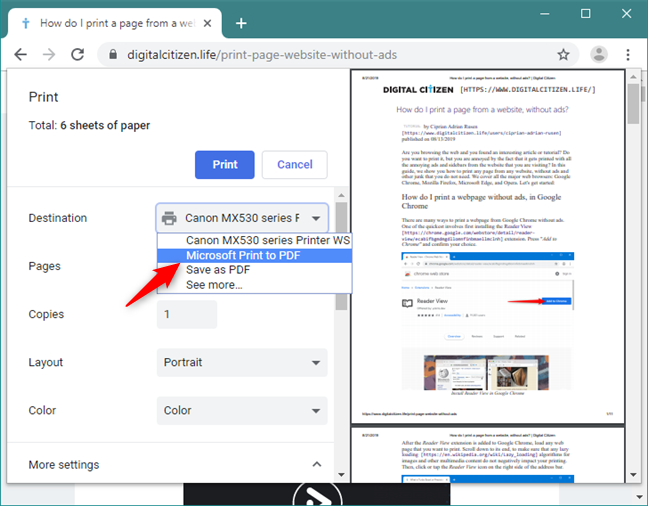
또한 사진(Photos) 앱 의 프린터(Printer) 목록은 다음과 같습니다 .

그리고 이것은 Microsoft Word의 프린터(Printer) 목록입니다.

3단계. PDF 인쇄 사용자 지정
PDF 로 인쇄 하는 것은 실제 프린터에서 인쇄하는 것과 다르지 않습니다. "Microsoft Print To PDF" 프린터를 선택 하면 인쇄할 페이지, 레이아웃, 색상, 용지 크기(paper size) , 여백 등 일반적인 모든 항목을 선택할 수 있습니다 .

기본 설정에 따라 PDF 파일(PDF file) 을 인쇄하는 방법을 개인화 하십시오.
4단계(Step 4) . PDF 파일(PDF file) 을 저장할 위치 선택
마지막으로 인쇄(Print) 버튼을 누릅니다. 새 PDF 파일(PDF file) 을 저장할 위치를 묻는 메시지가 표시 되므로 파일의 위치와 이름을 선택하십시오. 그런 다음 저장 을 누르고 (Save)PDF 가 생성될 때까지 기다립니다 .

그거였다!
PDF로 인쇄를 자주 하시나요?
인쇄 하는 콘텐츠 유형에 관계없이 Windows 10 에서 쉽고 빠르게 PDF 로 인쇄할 수 있습니다. (PDF)비결은 "Microsoft Print To PDF"라는 올바른 프린터를 선택하는 것입니다. ("Microsoft Print To PDF.")그런 다음 인쇄 기본 설정을 지정하고 결과 PDF 파일(PDF file) 을 저장할 위치를 선택합니다 . 이 안내서를 닫기 전에 PDF 로 자주 인쇄해야 합니까? Windows 10 의 기본 제공 도구를 사용하시겠습니까? 아니면 타사 앱을 사용하시겠습니까?
Related posts
PDF를 편집 가능한 Word 문서로 변환하는 방법
Windows 10에서 새로운 Get Office 앱을 사용하는 방법 및 제거하는 방법
Windows 10에서 웹 사이트를 작업 표시 줄이나 Start Menu에 고정하는 방법
어떻게 선택하거나 Windows에서 텍스트 강조합니다
Windows 10의 Microsoft Edge에서 Adobe Flash Player을 차단 해제하는 방법
Microsoft Word에서 텍스트를 정렬하는 4가지 방법
PowerPoint Slide Size를 변경하는 방법 : 모든 당신이 알아야 할
Word 문서에서 한 페이지(또는 그 이상)의 방향을 변경하는 방법
Windows 10의 File Explorer에서 폴더의 view template를 변경하는 방법
간단한 질문: Microsoft Sway란 무엇입니까?
Windows 10에서 FTP server에 연결하는 방법 File Explorer에서
Windows 10 Your Phone app Android 스마트 폰을 사용하는 방법
Windows 10의 File Explorer을 만드는 방법 모든 미디어 파일에 대한 축소판 표시
어떻게 영구적으로 비활성화 Cortana에서 Windows 11 & Windows 10
Windows 10 (문서, Downloads 등)에서 사용자 폴더 위치를 변경하는 방법
Word 문서에 페이지 번호를 추가하는 방법(페이지 1, 2, 3 이상에서 시작)
Windows 10에서 검색하는 방법에 대한 12 가지 팁
Windows 10에서 File Explorer로 검색하는 방법
Microsoft Office에서 다크 모드를 활성화하는 방법(테마 및 배경 변경)
Windows 10 Weather app로 할 수있는 6 가지 사항
